win7磁盘主分区扩展的方法 如何将win10磁盘扩展分区
时间:2017-07-04 来源:互联网 浏览量:
今天给大家带来win7磁盘主分区扩展的方法,如何将win10磁盘扩展分区,让您轻松解决问题。
电脑在使用中难免会将扩展分区误删,如果不小心删除扩展分区,那么扩展分区可能会显示未分配的空间,此时新建磁盘分区的话就是主分区,但很多用户出现这失误操作都不知道该如何创建磁盘扩展分区,对此豆豆系统整理了本文教程,下面一起来看看win7系统磁盘未配置创建扩展分区教程吧。
Win7系统磁盘(未配置)空间创建扩展分区步骤:
1、在桌面的“计算机”图标上单击鼠标右键选择管理!打开计算机管理窗口,然后找到磁盘管理!大家看到豆豆的电脑除了C盘是主分区外,剩余的空间变为了未分配空间!
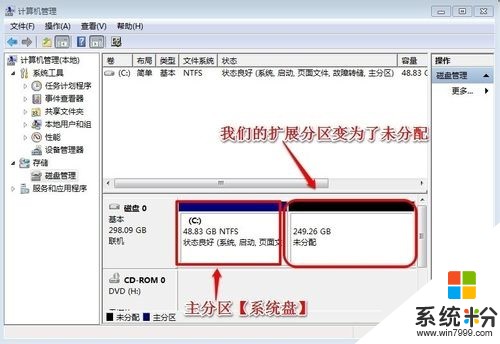
2、在在未分配空间建立分区大家看看效果如何!我们在未分配空间上单击鼠标右键,选择新建简单卷!我们现在新建一个50G大小的D盘,大家来看最终效果!

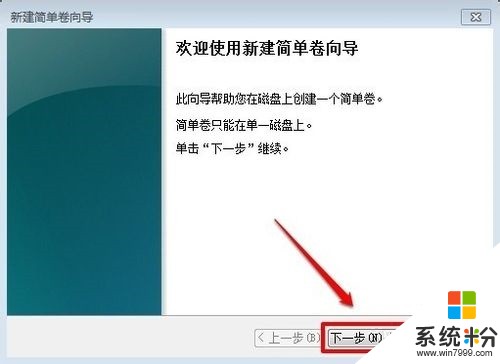
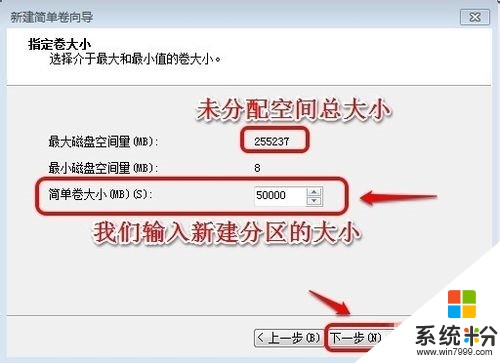
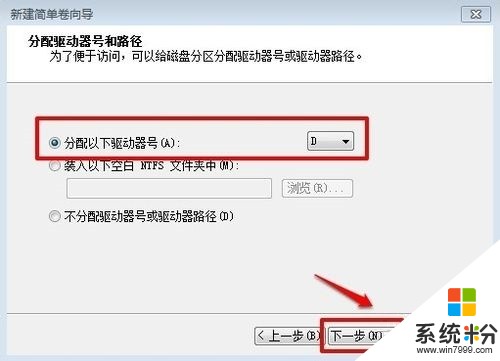

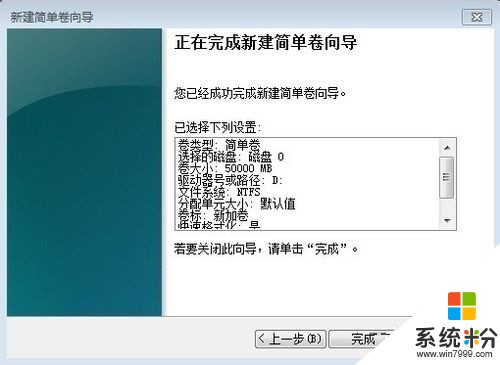
3、过上面的步骤,我们新建了一个50G大小的D盘分区,大家现在可以看到我们新建的D盘是一个主分区!
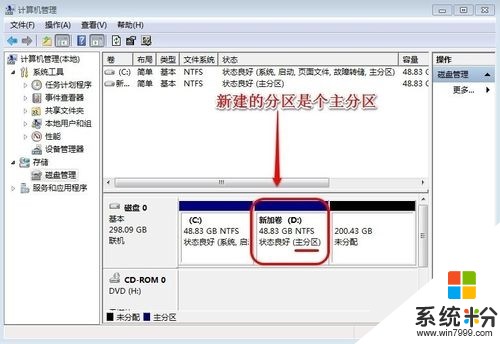
4、们如何让新建的分区都是逻辑分区呢?小编给大家说一下具体的方法,我们现在先把D盘删除,在D盘上单击鼠标右键,然后删除卷!
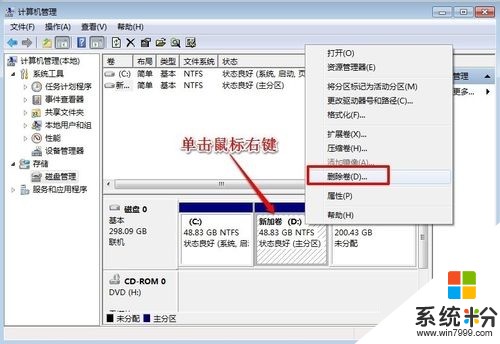

5、在我们打开开始菜单,在最下面的搜索框中输入命令“CMD”,然后运行cmd.exe程序!

6、运行命令窗口后,我们输入命令“diskpart”回车!
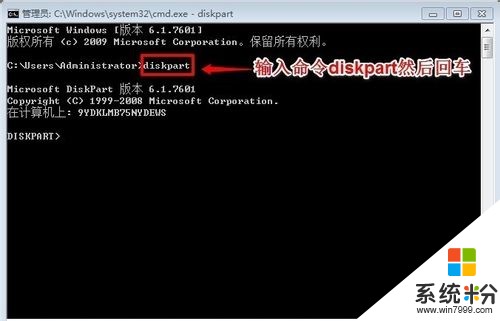
7、然后我们在DISKPART>后面输入select disk 0 选择我们的硬盘,然后回车!当然如果你电脑上有好几块硬盘的话,你可以输入select disk X,X代表你的那个硬盘通常为数字0,1,2,3,4等等!不过一般电脑只有一块硬盘我们输入0即可!

8、然后我们输入命令“create partition extended”创建扩展分区,然后回车!这样系统会自动把主分区后的剩余空间全部划分为扩展分区!
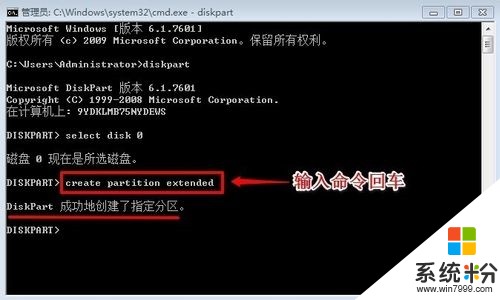
9、经过上面的方法,我们现在来看一下我们的磁盘管理!我们发现我们的【未分配空间】变为了可用空间,并且颜色发生了变化!
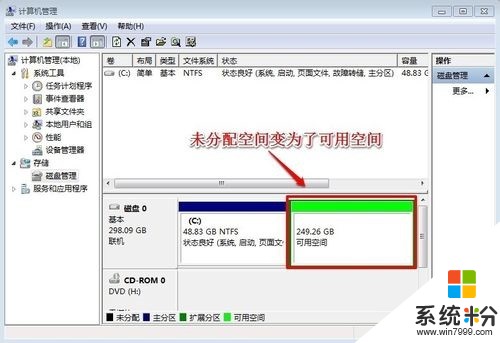
10、我们现在用上面的方法,重新建立D盘,我们在可用空间上单击鼠标右键,然后新建卷!
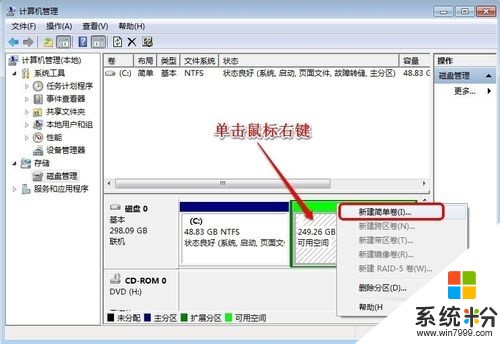
11、中间过程小编就省略了,我们还建立一个50G的D盘,大家发现最终我们的D盘变为了逻辑分区而不是主分区了!当然扩展分区的分区方法不在介绍,大家可以参考http://www.doudouxitong.com/guzhang/xitongjiqiao/2014/0506/1320.html小编的经验进行操作!
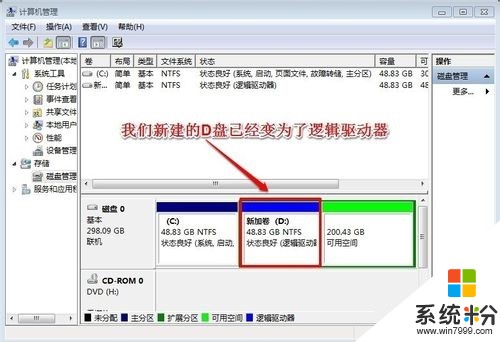
关于win7系统磁盘分区只显示未配置空间的问题及创建扩展分区教程就介绍到这里了,如果用户在操作电脑过程中也出现同样问题,那么不妨按照教程的方法去创建新分区吧。
以上就是win7磁盘主分区扩展的方法,如何将win10磁盘扩展分区教程,希望本文中能帮您解决问题。
相关教程
- ·win7系统磁盘管理中分区扩展卷如何使用? win7系统磁盘管理中分区扩展卷使用的方法?
- ·Win7扩大C盘容量合并磁盘分区的方法
- ·如何将win7系统扩展到c盘 win10系统扩展到c盘的方法
- ·Win7下增加磁盘分区容量的方法有哪些? Win7下如何增加磁盘分区容量?
- ·win7如何隐藏磁盘分区|win7隐藏分区的方法
- ·win7旗舰版如何创建虚拟磁盘分区|win7创建虚拟磁盘分区的方法
- ·win7系统电脑开机黑屏 Windows7开机黑屏怎么办
- ·win7系统无线网卡搜索不到无线网络 Win7电脑无线信号消失怎么办
- ·win7原版密钥 win7正版永久激活密钥激活步骤
- ·win7屏幕密码 Win7设置开机锁屏密码的方法
Win7系统教程推荐
- 1 win7原版密钥 win7正版永久激活密钥激活步骤
- 2 win7屏幕密码 Win7设置开机锁屏密码的方法
- 3 win7 文件共享设置 Win7如何局域网共享文件
- 4鼠标左键变右键右键无法使用window7怎么办 鼠标左键变右键解决方法
- 5win7电脑前置耳机没声音怎么设置 win7前面板耳机没声音处理方法
- 6win7如何建立共享文件 Win7如何共享文件到其他设备
- 7win7屏幕录制快捷键 Win7自带的屏幕录制功能怎么使用
- 8w7系统搜索不到蓝牙设备 电脑蓝牙搜索不到其他设备
- 9电脑桌面上没有我的电脑图标怎么办 win7桌面图标不见了怎么恢复
- 10win7怎么调出wifi连接 Win7连接WiFi失败怎么办
Win7系统热门教程
- 1 win7怎样更改guest帐户密码|win7修改guest帐户密码的方法
- 2 win7 64位旗舰版系统资源管理器停止工作怎么解决 win7 64位旗舰版系统资源管理器停止工作该如何处理
- 3 雨林木风win7怎么进入安全模式【图文】
- 4w7安全模式打不开怎么办|w7如何打开安全模式
- 5Win7开机每次都会自动打开文件夹的解决方法
- 6重装win7系统后如何恢复文件 重装win7系统后怎么恢复文件
- 7风林火山win7系统中怎么无压力保护游戏账号被盗 风林火山win7系统中无压力保护游戏账号被盗的方法
- 8win7 64位旗舰版中打开文件为zip格式该如何操作? win7 64位旗舰版中打开文件为zip格式操作的方法?
- 9怎样重装win7电脑系统,重装win7电脑系统的方法
- 10WIN7系统电脑开机慢如何解决 WIN7系统电脑开机慢怎样解决
最新Win7教程
- 1 win7系统电脑开机黑屏 Windows7开机黑屏怎么办
- 2 win7系统无线网卡搜索不到无线网络 Win7电脑无线信号消失怎么办
- 3 win7原版密钥 win7正版永久激活密钥激活步骤
- 4win7屏幕密码 Win7设置开机锁屏密码的方法
- 5win7怎么硬盘分区 win7系统下如何对硬盘进行分区划分
- 6win7 文件共享设置 Win7如何局域网共享文件
- 7鼠标左键变右键右键无法使用window7怎么办 鼠标左键变右键解决方法
- 8windows7加密绿色 Windows7如何取消加密文件的绿色图标显示
- 9windows7操作特点 Windows 7的特点有哪些
- 10win7桌面东西都没有了 桌面文件丢失了怎么办
